Wszystkie sposoby usunięcia wirusa Wshelper.Exe

- 1798
- 69
- Pani Patrycjusz Sokołowski
Wshelper.EXE to oprogramowanie opracowane przez Wondershare Software Co., Sp. z o.o. Dla systemu systemu Windows. Plik wshelper.EXE służy do interpretacji klawiszy kluczy, zmian w zachowaniu innych aplikacji, wysyłania informacji do Internetu i programów monitorowania. Dlatego najczęściej ten plik może zostać uszkodzony i powoduje problemy na komputerze. Ponadto użycie przestarzałej wersji Wshelper.EXE może spowolnić komputer, a nawet prowadzić do błędów podczas wykonywania niektórych operacji.

Jak usunąć Wshelper.Exe.
Co to jest Wshelper.Exe
Program Wondershare Helper Compact ma możliwość rejestrowania klawiatury, myszy i Internetu aktywnego. Zatem może być niebezpieczne, jeśli jest zhakowane przez złośliwe oprogramowanie lub wirus. Wshelper.EXE nie jest obowiązkowym plikiem dla systemu operacyjnego Windows, ale użytkownicy informują, że powoduje problemy, które uniemożliwiają normalne funkcjonowanie systemu operacyjnego. Plik zwykle występuje w wersjach Windows 10/8/7/XP. Lokalizacja Wshelper.Exe domyślnie:
C: \ Program Files \ Common Files \ Wondershare \ Wondershare Helper Compact.
Charakterystyka Wshelper.exe:
- Wnika do komputera bez pozwolenia.
- Może generować wszystkie rodzaje niepożądanych reklam w przeglądarkach.
- Może przekierować niebezpieczne lub fałszywe miejsca.
- Może odczytać historię przeglądarki i zbierać dane osobowe bez zgody użytkownika.
- Może spowolnić pracę komputera, a nawet prowadzić do awarii systemu.
Zazwyczaj jego rozmiar wynosi 1 994 750 lub 2 072 930 bajtów.
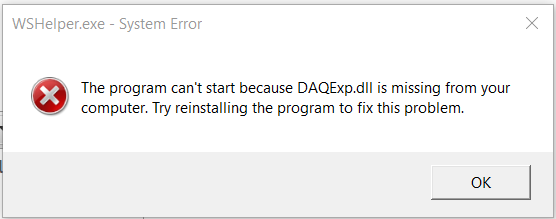
Przyczyny błędów w pliku WShelper.Exe
Podobnie jak wiele innych plików wykonywalnych, złośliwe wirusy mogą być ukryte jako Wshelper.exe i penetruj komputer za pośrednictwem E -Mail, fałszywego ładowania oprogramowania i używania wspólnego w sieci. Gdy tylko wirus przeniknie do komputera, zacznie śledzić Twoją aktywność internetową i zbierać poufne informacje, w tym hasła, a nawet dane o koncie bankowym. Natychmiast wyłączy wszystkie procesy bezpieczeństwa, które mogą prowadzić do penetracji wielu innych złośliwego oprogramowania i robaków do twojego systemu, w tym phishing. Plik zarażony wirusem może również powodować następujące problemy:
- Niepowodzenie programu.
- Wycieczka dysku.
- Wadliwe aplikacje.
- Utrata danych.
- Błędy ładowania.
Upewnij się, że masz dobry antywirus lub zaporę, która chroni system przed złośliwymi programami i wirusami.
Jak naprawić błędy w Wshelper.Exe
WAŻNY. Przed rozpoczęciem, dodaj tę stronę do zakładek w przypadku ponownego załadunku systemu lub zamykania przeglądarki internetowej.Aby zapewnić bezpieczeństwo komputera, przed rozpoczęciem usuwania WSHELPER.exe ręcznie, upewnij się, że następuje:
- Masz duże doświadczenie w ręcznym usuwaniu wirusów i złośliwego oprogramowania.
- Twoje umiejętności własności technologii osiągają poziom ekspertów.
- Jesteś bardzo zaznajomiony z rejestrem i wyraźnie zdajesz sobie sprawę, jakie poważne konsekwencje mogą wystąpić, gdy błąd.
- Możesz anulować niewłaściwe operacje podczas ręcznego usuwania WSHELPER.Exe.
Jeśli nie spełniasz powyższych warunków, ręczne usunięcie może być bardzo ryzykowne. W tym przypadku lepiej polegać na specjalistycznym oprogramowaniu, które w trybie automatycznym skanuje komputer w celu obecności złośliwego oprogramowania (w tym WSHELPER.exe) i pomoże ci łatwo i bezpiecznie usunąć go za pomocą zaplanowanych narzędzi bezpieczeństwa profesjonalnego.
- Otwórz okno wiersza poleceń. Aby to zrobić, kliknij „Start” i wybierz „Wykonaj”, aby uruchomić narzędzie. Wprowadź polecenie „CMD” i naciśnij przycisk OK.
- Po otwarciu okna wiersza poleceń musisz wskazać dokładną ścieżkę do lokalizacji zainfekowanego pliku. Wprowadź „CD”, aby zmienić bieżący katalog, naciśnij lukę, wprowadź ścieżkę do pliku i kliknij Enter. Aby wyświetlić zawartość katalogu na ekranie, użyj polecenia „Dir”.
- Po znalezieniu katalogu, z którego chcesz usunąć plik, wprowadź „reggr32/u [dll_name]” i kliknij przycisk „Enter”.
- Po niezbędnych plikach DLL na ekranie pojawi się wiadomość o potwierdzeniu.
Instrukcje usuwania Wshelper.Exe
Jeśli Wshelper.EXE podaje błędy podczas wykonywania dowolnych operacji, sprawdź lokalizację pliku. Jeśli jest gdzieś oprócz domyślnego miejsca, najprawdopodobniej jest to wirus, który może spowodować nieodwracalne uszkodzenie komputera, a pierwszą rzeczą jest go usunąć.
- Aby usunąć plik, naciśnij „Start” i znajdź „Panel sterowania”.
- Kliknij „Usuń programy i komponenty” i znajdź Wondershare Studio na liście programów.
- Kliknij „Usuń” i ponownie uruchom komputer.
- Sprawdź folder, a jeśli dokument nadal tam jest, skontaktuj się z specjalistą.
Zawsze sprawdzaj, czy Twój system ma aktualną wersję profesjonalnego antywirusa w celu zweryfikowania takich błędów.
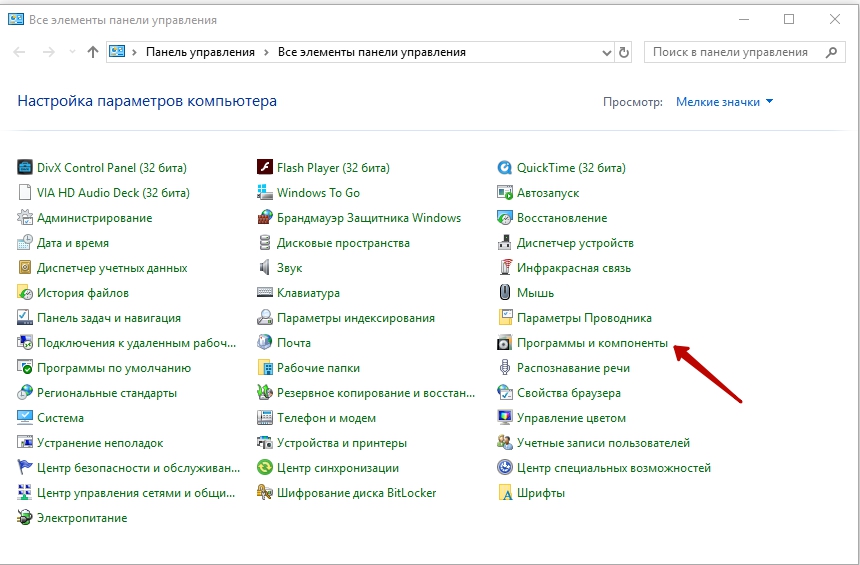
Ręczne usuwanie zainfekowanych plików (tylko dla doświadczonych użytkowników)
Najpierw musisz całkowicie ukończyć wszystkie zainfekowane procesy w zadaniach Windows Wysyłanie:
- Kliknij klawisze CTRL+Shift+ESC, aby otworzyć kartę Process w dyspozytorze zadań.
- Wybierz podejrzany proces uruchomiony i kliknij „Zakończ proces”, aby go zatrzymać.
Następnie powinieneś usunąć Wshelper.EXE i inne złośliwe oprogramowanie z panelu sterowania:
- W tym samym czasie kliknij Win+R, aby otworzyć okno „Wykonaj”.
- Wprowadź „Panel sterowania” i kliknij OK.
- Wybierz „Programy usuwania”.
- Znajdź wszystkie powiązane pliki i kliknij „Usuń”, aby je usunąć na zawsze.
Usunięcie podejrzanych nadbudowy i przedłużenia przeglądarki
Firefox:
- Kliknij przycisk menu i wybierz dodatki.
- Na karcie „Manager dodawania” wybierz „Rozszerzenie” lub „Wygląd”.
- Znajdź wszystkie podejrzane rozszerzenia, których nie używasz.
- Kliknij przycisk „Wyłącz” lub „Usuń” i uruchom ponownie komputer.
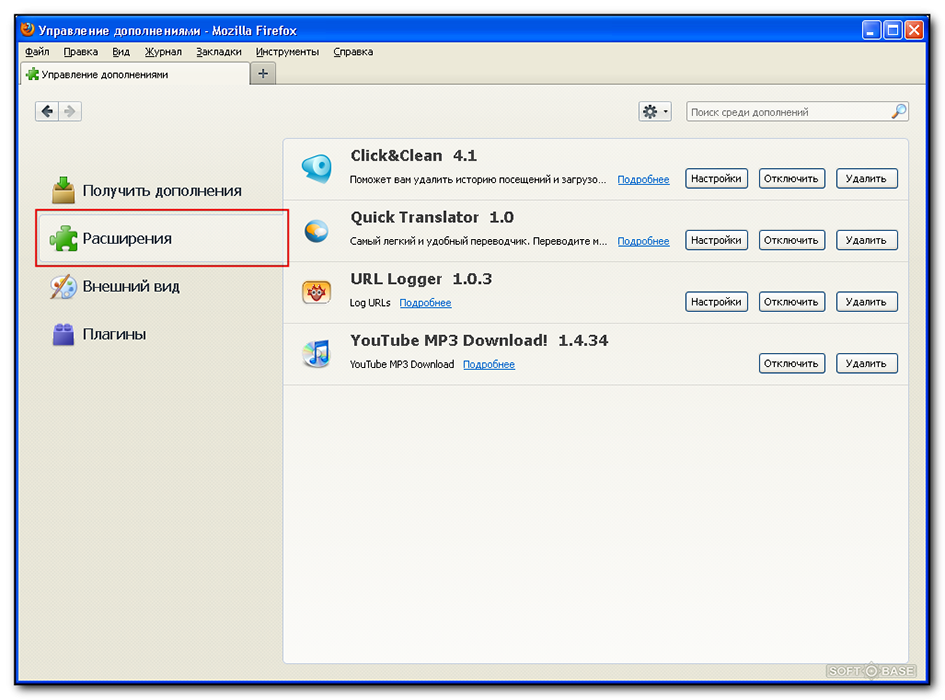
Chrom:
- Najpierw musisz kliknąć menu Chrome na pasku narzędzi przeglądarki i wybrać narzędzia.
- Wybierz rozszerzenie i kliknij ikonę koszyka, aby całkowicie usunąć zainfekowane pliki.
- Gdy pojawi się okno dialogowe potwierdzenia, kliknij „Usuń”, aby zakończyć proces.
Internet Explorer:
- Otwórz Internet Explorer, kliknij przycisk Ustawienia i wybierz opcję Supersstructure Control.
- Wybierz wszystkie podejrzane dodatki i całkowicie je usuń.
- Aby to zrobić, kliknij „Usuń” lub „wyłącz”, aby ukończyć proces.
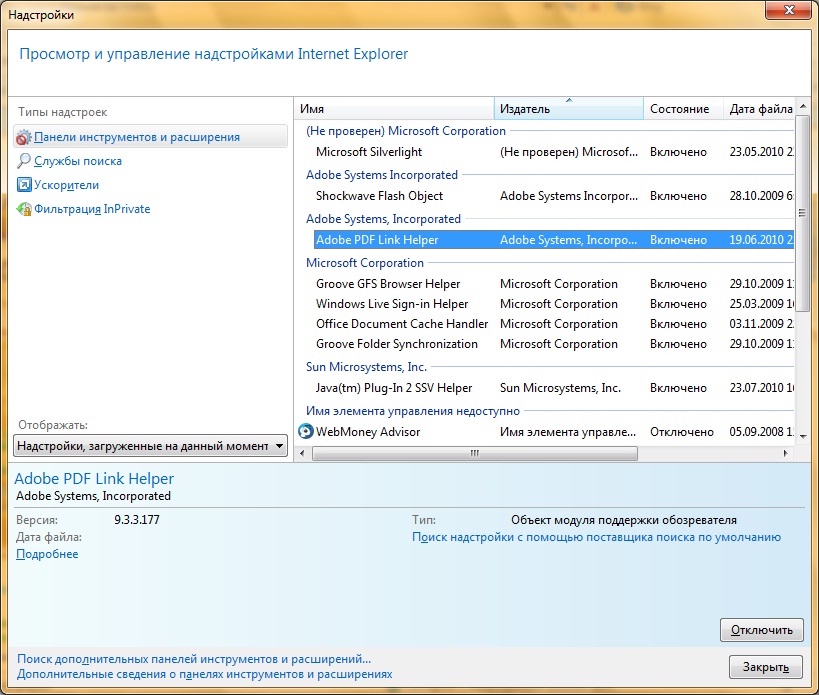
Usunięcie wirusa za pomocą oprogramowania trzeciego
Wspomniane kroki pomogą naprawić Wshelper.exe ręcznie, ale zawsze istnieje szansa, że nie możesz tego znaleźć sam. Proces jest pracochłonny i wymaga dużej dokładności i doświadczenia. Dlatego zawsze lepiej jest użyć potężnego narzędzia do ochrony przed złośliwym oprogramowaniem, szczególnie dla początkujących użytkowników. Regcure Pro będzie jednocześnie wykonywać szereg działań, takich jak czyszczenie rejestru systemu Windows, defragmentacja dysku, usuwanie aktywnych złośliwych programów, usuwanie danych gotówkowych, zarządzanie plikami uruchamiania, usuwanie niepotrzebnych dokumentów, błędy naprawcze itp. D. Oczyści również historię przeglądarki i pomoże w skonfigurowaniu systemu Windows dla maksymalnej wydajności. Nowoczesne oprogramowanie jest kompatybilne ze wszystkimi wersjami Windows. Podręcznik użytkownika do korzystania z Regcure Pro:
- Pobierz Regcure Pro z oficjalnej strony dewelopera i rozpocznij program instalacyjny. Postępuj zgodnie z instrukcjami na ekranie, aby zakończyć instalację.
- Tutaj możesz zmienić proces skanowania zgodnie z Twoimi potrzebami, takimi jak skanowanie ogólne, skanowanie zgodnie z harmonogramem, aplikacją itp. D.
- Po wykonaniu powyższego kroku Regcure Pro zacznie skanować komputer, aby znaleźć wszystkie zainfekowane dokumenty.
- Po zakończeniu skanowania pojawi się okno z przyciskiem „Naprawię wszystko”. Kliknij przycisk, aby naprawić cały komputer Błędy.
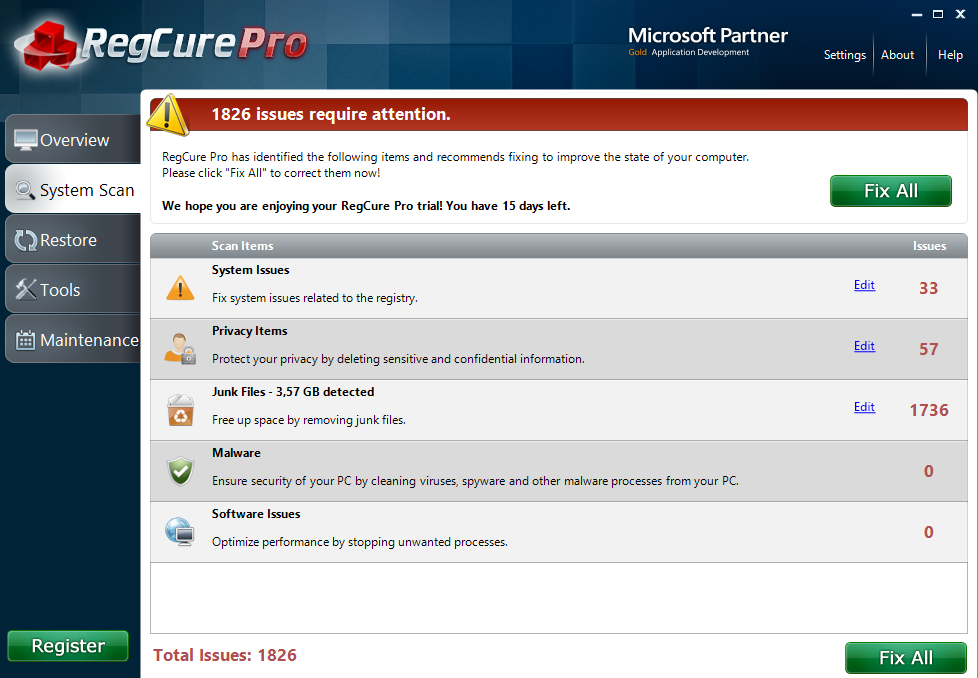
Automatyczne usuwanie Wshelper.EXE na Mac OS
W przypadku Mac OS najprostszym i szybkim sposobem na usunięcie i leczenie wirusa będzie Mackeeper. Jest to niezawodne i potężne oprogramowanie do ochrony i optymalizacji komputerów Mac, które pomoże Ci szybko i bezpiecznie wesprzeć komputer. MacKeper jest jednym z najlepszych programów bezpieczeństwa Mac OS, zaprojektowany do oferowania użytkownikom maksymalnej funkcjonalności i intuicyjnego interfejsu. Soft zyskał już doskonałą reputację wśród swoich użytkowników i nadal zyskuje popularność. Jako aplikacja 16 na 1, jest to najbardziej zaawansowany sposób na opiekę nad komputerem Mac.
Aby usunąć wirusa Wshelper.EXE, postępuj zgodnie z następującymi działaniami:
- Pobierz i zainstaluj MacKeper z oficjalnej strony dewelopera.
- Po zainstalowaniu MacKeeper użyj funkcji FINK i Połocza, aby sprawdzić stan Maca, usuń wirusy i wyeliminuj wszystkie problemy.
- Jeśli funkcja znalezienia i rozwiązania nie rozwiązała wszystkich problemów, możesz użyć funkcji maniaka na żądanie, aby Apple Expert pomógł ci jako osobisty asystent. Certyfikowany specjalista Apple zapewni rozwiązania każdego problemu technicznego, niezależnie od tego, czy jest to mały problem, czy katastrofalna awaria.
MacKeper to pakiet 16 aplikacji, więc otrzymasz prawie wszystkie niezbędne narzędzia dla komputera Mac w jednym narzędziu. Oto kilka potężnych narzędzi MacKeeper:
- Bezpieczeństwo Internetu - Chroń komputer Mac przed oszustwami i phishingiem, złośliwymi lub szpiegowskimi programami, oprogramowaniem reklamowym, wirusami i kradzieżą danych osobowych podczas korzystania z Internetu.
- Odzyskiwanie plików - Usuwanie plików niekoniecznie oznacza ich ostateczne zniszczenie. Teraz możesz przywrócić dokumenty nawet po ich usunięciu z kosza.
- Wyszukiwanie plików - Spójrz i szybko znajdź utracone lub zmienione pliki, nawet nie wiedząc, gdzie powinny być.
- Użycie dysku - rozmiar folderów na dysku twardym pozwala natychmiast zobaczyć, które z nich zajmują najwięcej miejsca.
- Ochrona przed kradzieżą - podczas kradzieży urządzenia komponent ISight będzie nadal wykrywał, a nawet zrobić zdjęcie złodzieja.
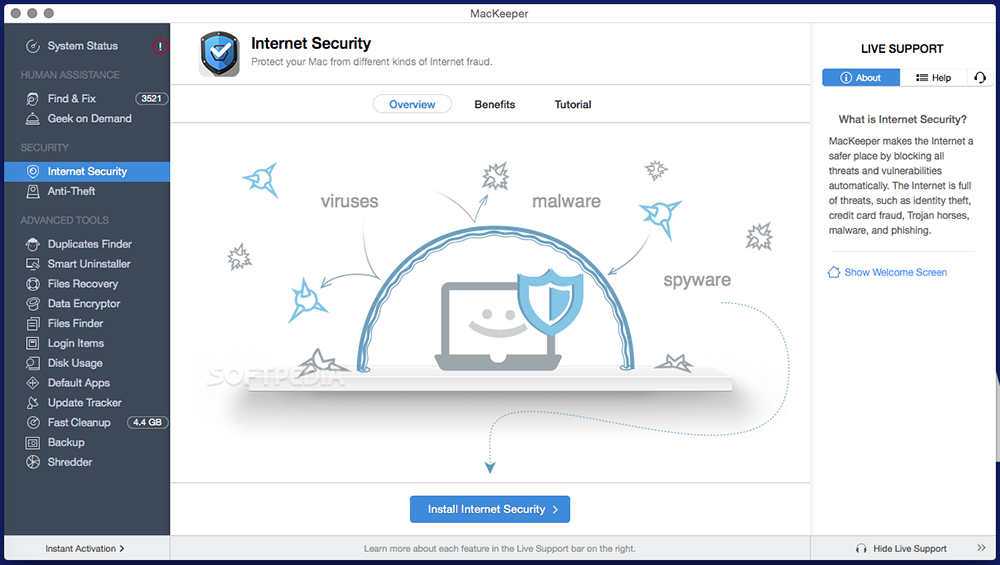
Po usunięciu Wshelper.Exe
Aby uniknąć powrotu Wshelper.EXE i zapobiegaj innym atakom wirusowym, podczas korzystania z komputera, przestrzega prostych zasad:
- Zawsze powinieneś wybrać selektywną instalację, niezależnie od tego, jakie oprogramowanie zamierzasz zainstalować.
- Usuń flagi z ukrytych opcji, które próbują zainstalować bezużyteczne dodatkowe programy.
- Zeskanuj wszystkie przesłane inwestycje E -MAIL przed ich otwarciem.
- Nigdy nie otwieraj inwestycji w spam lub od nieznanych kontaktów.
- Nie odwiedzaj witryn zawierających treści dla dorosłych.
- Nie aktualizuj aplikacji z nieoficjalnych witryn.
Jak widać, usuń wshelper.Exe z zainfekowanego komputera może być ręcznie, ale zwykle nie jest to zalecane z kilku powodów. Jest to ryzykowny i czasowy proces, a przede wszystkim plik jest powiązany z trojanem, który przebiegnie jego obecność. Przy niewłaściwym manualnym usuwaniu istnieje duże prawdopodobieństwo uszkodzenia systemu. Aby upewnić się, że wszystkie złośliwe pliki i rekordy dostępne na komputerze są usuwane, mogą regularnie skanować system za pomocą niezawodnego narzędzia ochrony przed atakami hakerów.
- « Rozluźnij posłaniec, kim on jest i jak z nim pracować
- Co zrobić, jeśli telefon wpadł w wodę lub przelał się płyn »

